Baca Juga
Tips Cara Mengatasi Pesan Reboot and Select Proper Boot Device
ketika komputer baru dinyalakan dan layar monitor hitam blank dan bermunculan pesan "Reboot and select proper boot device or insert boot media in selected boot device press a key". Masalah seperti itu juga banyak dialami pengguna komputer lainnya. Yang pertama harus Anda lakukan ialah meng-diagnosa masalah awal.
Penyebab Error Reboot and Select Proper Boot Device
Berikut beberapa tips untuk mengatasinya :
Setelah berhasil meng-diagnosa masalah awal namun belum berhasil. Ada kemungkinan file windows yang ada pada harddisk bermasalah atau rusak, sehingga booting tidak normal.
Oke untuk langkah terakhir jika masih gagal juga ialah install ulang windows dan format semua file yang ada. Ini memerlukan ketabahan Anda sebagai pengguna yang akan kehilangan semua filenya didalam harddisk. Oke sebelum install ulang windows. Pastikan bahwa harddisk Anda terdeteksi. Setelah itu, siapkan CD windows. Dan setting bios untuk set boot 1nya pada DVD room. Save dan lakukan install ulang seperti biasa.
ketika komputer baru dinyalakan dan layar monitor hitam blank dan bermunculan pesan "Reboot and select proper boot device or insert boot media in selected boot device press a key". Masalah seperti itu juga banyak dialami pengguna komputer lainnya. Yang pertama harus Anda lakukan ialah meng-diagnosa masalah awal.
Penyebab Error Reboot and Select Proper Boot Device
- Kesalahan pembacaan media saat booting, biasanya karena anda mencabutkan hdd atau saat menginstall Windows dan lupa mengatur urutan booting di BIOS.
- Harddisk tidak terdeteksi akibat tidak terpasang dengan baik atau mengalami kerusakan
- • File Windows pada harddisk bermasalah atau rusak sehingga tidak dapat booting
Berikut beberapa tips untuk mengatasinya :
- Periksa apakah harddisk anda terbaca pada BIOS. Caranya hidupkan komputer dan tekan F2 saat masih booting, lihat pada tab boot apakah pada set boot terdapat harddisk anda, dan pastikan urutan set boot 1( pertama) adalah harddisk (hdd) anda yang telah terinstall windows.
- Buka casing pada komputer dan bersihkan debu yang ada didalamnya. Debu yang menempel pada perangkat didalam komputer juga dapat mempengaruhi.
- Periksa kabel yang terpasang pada power supply dan harddisk. Pastikan kabel terpasang dengan benar dan tidak longgar.
- Selain periksa kabel, jika sebelumnya harddisk Anda dilepas pasang. Ini juga dapat mempengaruhi. Pastikan harddisk tidak terbentur atau terkena air (tetesan air).
- Periksa kabel untuk master dan slave pada harddisk. Jika Anda menggunakan 2 harddisk yang berbeda-beda ukurannya. Pastikan harddisk yang berisi file windows terpasang pada kabel master. Dan untuk harddisk yang berisi file data dipasang dengan kabel slave.
- Jika usaha tersebut masih tidak membuahkan hasil. Dan masih terdapat pesan yang menjengkelkan seperti itu. Restart komputer Anda, dan masuk ke bios dengan menekan tombol untuk masuk ke bios. Setiap motherboard memiliki tombol yang berbeda-beda untu kmasuk ke bios. Biasanya untuk masuk ke bios menekan tombol delete.
- Setting default atau menekan tombol F9 lalu keluar dan simpan dengan menekan tombol F10. Jika masih tidak bisa juga, masuk ke bios dan masuk ke konfigurasi CMOS atau harddisk. Pastikan set boot 1 pada harddisk yang berisi file windows berada pada posisi master.
- Jika masih tidak bisa juga, coba ganti kabel yang terpasang pada harddisk dengan yang baru.
- Pastikan kabel yang dari powersupply terpasang pada harddisk dengan benar atau coba ganti dengan yang baru.
Setelah berhasil meng-diagnosa masalah awal namun belum berhasil. Ada kemungkinan file windows yang ada pada harddisk bermasalah atau rusak, sehingga booting tidak normal.
Oke untuk langkah terakhir jika masih gagal juga ialah install ulang windows dan format semua file yang ada. Ini memerlukan ketabahan Anda sebagai pengguna yang akan kehilangan semua filenya didalam harddisk. Oke sebelum install ulang windows. Pastikan bahwa harddisk Anda terdeteksi. Setelah itu, siapkan CD windows. Dan setting bios untuk set boot 1nya pada DVD room. Save dan lakukan install ulang seperti biasa.
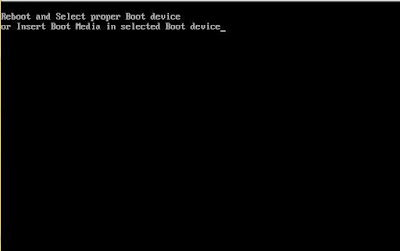

 Anda sedang membaca artikel berjudul
Anda sedang membaca artikel berjudul
Tidak ada komentar:
Posting Komentar